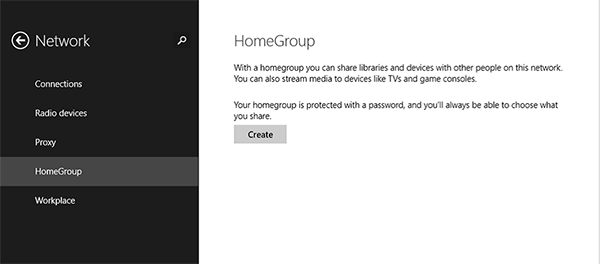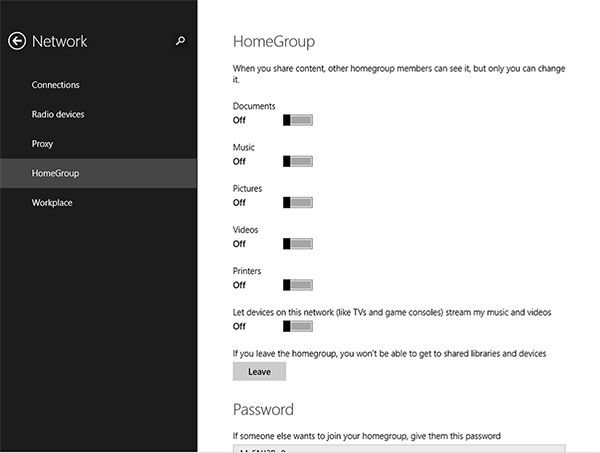Windows 8.1. Совместное использование файлов и папок в домашней группе
Домашняя группа была представлена в Windows 7 как средство для общего доступа к документам, изображениям, музыке, видео, и принтерам в маленьких, защищенных домашних сетях.
Считайте домашнюю группу быстрым способом совместного использования файлов между Вашими домашними компьютерами. Так как Windows знает, как Вы совместно используете свои данные, и автоматически устанавливает корректные полномочия и параметры на файлы, папки, и нужные сетевые настройки, минимизируя этим Вашу конфигурацию.
Домашняя группа существует и в Windows 8.1, легко и быстро устанавливаясь и конфигурируя. Домашняя группа находится в "Настройках ПК", и доступна после открытия чудо - кнопок на правой стороне экрана и выбора параметра "Настройки". В Настройках ПК, щелкните "Сеть" и затем "Домашняя группа".
Если на другом компьютере уже создана домашняя группа, Вас попросят ввести пароль. Например, пароль с компьютера под Windows 7, где уже создана и сконфигурирована домашняя группа.
Если домашней группы не существует или Windows 8.1 не может ее обнаружить, Вас спросят, не хотите ли Вы ее создать.
Внимание. Домашняя группа работает только по Wi-Fi сетям, в которых Вам и нужно искать другие ПК и устройства. Это действие автоматически отключает и блокирует работу в общедоступных сетях, что помогает обслуживать Ваши файлы и гарантирует безопасность ПК.
Как только Вы подсоединились к домашней группе, ее страница в настройках ПК даст Вам средства для управления общим доступом к файлами и устройствами, включая документы, изображения, музыку, видео, принтеры, и устройства, например, присоединенные USB и внешние жесткие диски.
Следующая очень интересная возможность. Вы хотите подсоединить к домашней сети свой ТВ, может какие-нибудь другие устройства, например, игровые приставки или совместно использовать медиа-данные? Домашняя группа позволит использовать свои компьютеры в качестве универсального устройства Plug and Play (UPnP).
Устройства UPnP дают общий доступ к медиа-данным (обычно изображения, музыка, и видео) по сети. Их можно использовать в качестве медиа-стримера, чтобы проигрывать музыку с Вашего ПК на Hi-Fi или просматривать видео с ноутбука на телевизоре. Например, можно использовать медиа-данные с Xbox 360 или Playstation 3 для просмотра на большом экране.
Как бы то ни было не стоит забывать и о проблемах безопасности. Для домашней группы Вы имеете безопасный пароль, который требуется для доступа к сети при совместном использовании медиа-данных. Правда особо волноваться о наличии безопасного пароля на Вашем Wi-Fi маршрутизаторе не стоит, потому что у разъемов медиа-носителей и современных маршрутизаторов есть соединяющая кнопка, обычно называемая WPS, которая соединяет безопасные устройства без потребности введения сложных паролей.
Если у Вас на интернет-маршрутизаторе нет пароля, обязательно его создайте. Маршрутизаторы без пароля дают доступ посторонним к Вашему домашнему Интернет-соединению и совместно используемым файлам на всех компьютерах и устройствах.
Совместно используемые в домашней группе медиа-данные, не могут быть удалены с компьютера, и не включают Ваши документы.
Прежде чем совместно использовать какие-либо данные, всегда не лишне знать кто к ним имеет доступ.
Подсказка. Можно управлять домашней группой в Панели управления, но опции управления в Настройках ПК намного удобней.